Техническая документация по EA-LAN1 (сетевой адаптер)
EA-LAN1 Сетевой адаптер
Важно
Очень важно, чтобы Вы прочли данную инструкцию перед началом работы с
оборудованием EverAccess.
Распаковка
Будьте внимательны при распаковке коробки с электронным оборудованием
внутри. Проверьте и убедитесь, что оригинальная коробка содержит
следующие элементы:
• Сервер связи с 1 последовательным портом
• 1 источник питания с входным напряжением 90~264VAC, выходное
напряжение 5V, ток 2A
• 1 установочный диск и 1 руководство пользователя
IЕсли при транспортировке оборудование было повреждено, положите его
аккуратно в упаковку и сообщите транспортной компании. Если комплект
поставки оказался не полным, сообщите об этом представительству компании
Everfocus Electronics Corp. в вашей стране. Картонная коробка является самой
надежной упаковкой при транспортировке, сохраните упаковку для
последующего перемещения оборудования.
Меры безопасности
• Для защиты оборудования от пожара и электрического удара, не
используйте оборудование в условиях повышенной влажности и
запыленности. Не используйте устройство во влажной среде.
• Среда установки: Температурный диапазон работы устройства 14°F
~140°F
• Для защиты устройства, не ставьте его на неустойчивую поверхность.
• Вентиляция: для защиты устройства от перегрева и стабильной работы
обеспечьте оборудованию надлежащие условия и вентиляцию. Не
следует устанавливать оборудование в места с плохой вентиляцией.
• Очистка: перед началом очистки оборудования отключите его от
источника питания. Не используйте жидкие и аэрозольные чистящие
средства. Используйте влажный материал для очистки устройства.
• Перегрузка: Не перегружайте розетки и удлинители, так как это может
послужить причиной возникновения пожара или электрического удара.
• Защита кабеля питания: Кабель питания должен быть проложен таким
образом, чтобы он не был передавлен, не было перегибов, обратите
особое внимание на розетку, место выхода кабеля из устройства.
• Попадание предметов и жидкости: Никогда не кладите в отверстия
устройства посторонние предметы, так как это может привести к
возникновению пожара или электрическому удару. Не пролейте
жидкость в устройство.
• Обслуживание: Не пытайтесь самостоятельно обслуживать устройство,
открывать корпус, во избежание получения электрического удара.
Обслуживание устройства должно проводится квалифицированным
специалистом.
Краткий обзор
Сетевой адаптер EA-LAN1 является последовательным TCP/IP адаптером и
позволяет пользователям, используя TCP/IP сеть, управлять контроллерами
EverAccess Flex. Сетевой адаптер должен быть установлен совместно с
контроллером, для каждого контроллера необходим один сетевой адаптер.
Сетевой адаптер также может быть использован для объединения в сеть
контроллеров других производителей или других устройств, имеющих
последовательный порт.
Характеристики и Спецификация
Аппаратное обеспечение
• 32-бит 100 MГц CPU
• 2M память
• 10M/100M сетевой порт
• Скорость последовательного порта должна достигать 230.4K
Программное обеспечение
• Конечный режим должен поддерживать мульти экранное
переключение
• Поддержка PPP протокола и соответствующих функций связи
• Поддержка удаленного последовательного порта или печати
параллельного порта (RLP)
• Интерфейс программирования
• Рабочий режим TCP/UDP, включающий в себя сервер и клиент.
• Каждый последовательный порт поддерживает 6 сессий.
• Настройки сетевого пакета
• Поддержка SNMP агента
• Порт и сетевой протокол TCP/IP, UDP, ICMP
• Дополнительные протоколы: Telnet, Rlogin, LPD и DNS
• Протоколы безопасности: RADIUS PPP, PAP и CHAP
• Установка различных уровней доступа для пользователя, IP адреса и
MAC адреса
• COM привод под WINDOWS NT/2000/XP
• Настройки статического шлюза
• Интерфейс меню на Китайском и Английском языках, настройка WEB
интерфейса.
• Поддержка мониторинга
• Удобное обновление с использованием flash памяти.
Описание установки
Используя сетевой адаптер EA-LAN1 можно с легкостью управлять
контроллером через Интернет или локальную сеть. Для установки и
подключения сетевого адаптера необходимо выполнить несколько шагов.
Ниже представлено краткое описание установки, детальное описание
процесса описано в остальной части данного руководства. До начала
выполнения шагов установки, убедитесь, что контроллер и считыватели
установлены, компьютер должен быть подключен к системе (мы назовем его
«Установочный компьютер»). Для управления системой должен использоваться
компьютер администратора. Ноутбук или другой компьютер могут быть
использованы для выполнения шагов 1-6, для выполнения шага 7 необходим
компьютер администратора (мы назовем его «Компьютер администратора»)
Шаг 1: Установите программное обеспечение EA-LAN1 на установочный
компьютер, используя CD, входящий в комплект поставки сетевого адаптера.
Убедитесь, что компьютер подключен к сети, чтобы можно было управлять
контроллером.
Шаг 2: Подключите сетевой адаптер EA-LAN1 к локальной сети, используя
LAN кабель, включите питание EA-LAN1.
Шаг 3: Используя программное обеспечение, установленное в Шаге 1,
установите сетевому адаптеру IP адрес.
Шаг 4: Настройте сетевой адаптер EA-LAN1, описание установки
представлено ниже.
Шаг 5: Подключите сетевой адаптер EA-LAN1 к контроллеру. Данное
действие выполняется после успешного завершения Шагов 1-5.
Шаг 6: На компьютер администратора установите драйвер “COM Port
Simulator”, используя CD, входящий в комплект поставки сетевого адаптера.
Шаг 7: Подтвердите, что контроллер доступен в сети. На компьютере
администратора, откройте программное обеспечение EverAccess Flex и
подключитесь к контроллеру, используя COM порт.
Расположение EA-LAN1 и изменение IP адреса
1) Запустите программное обеспечение upgrade.exe с диска, входящего в
комплект поставки сетевого адаптера EA-LAN1.
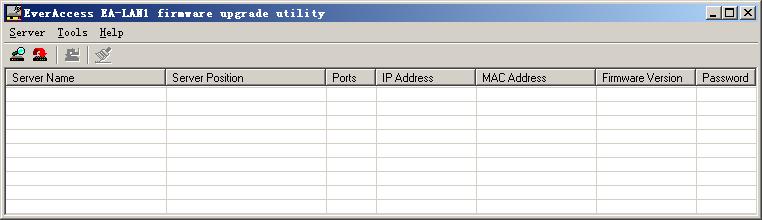
2) Если сервер подключен к той же сети, что и компьютер с программным
обеспечением, нажмите кнопку “Magnifier” для поиска сервера. Если сервер не
подключен к существующей сети, как компьютер, перейдите к шагу 3.
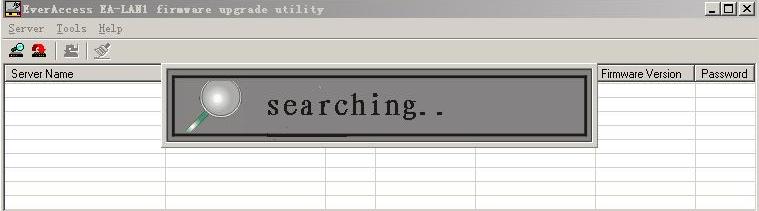
3) Обычно, IP адрес сервера и компьютера не принадлежат одной и той же
сети. Компьютер может быть подключен к сети при добавлении шлюза.
4) Добавьте шлюз. Например, если IP адрес сервера 192.168.0.233 и IP адрес
компьютера 24.0.46.144, используя командную строку (нажмите Run-> start),
введите требуемый шлюз:
Route add 192.168.0.233 24.0.46.144
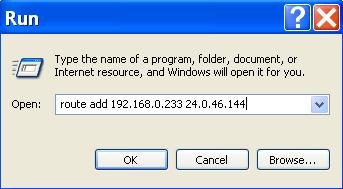
5) Теперь, установите временный IP адрес для сервера, нажав при этом “Tools”
и выбрав “Temporary change IP address”.
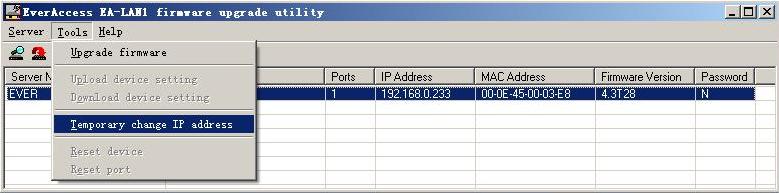
6) Введите IP адрес компьютера и нажмите “OK”
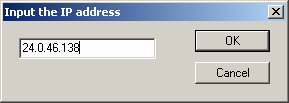
Нажмите “OK”
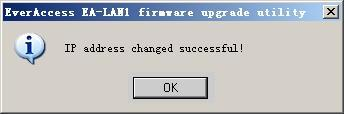
7) Теперь Вы можете установить настройки для сервера, используя окно Web
браузера. Обратитесь к разделу “ Настройка EA-LAN1”.
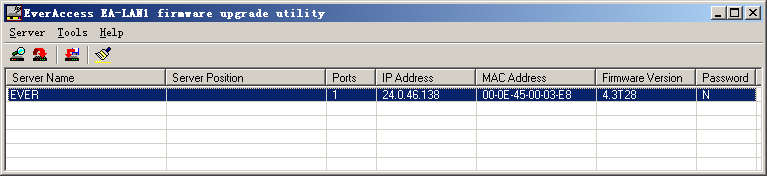
Настройка EA-LAN1
Для настройки сервера Вы можете использовать Web браузер. Введите IP адрес
сервера в строке браузера и нажмите ввод. На дисплее появится окно
настройки сервера

1) В левой части окна нажмите кнопку “Mode” и выберите нужный порт
(Port1)
![]()
2) Из меню “Mode” выберите опцию настройка порта “TCP realport”
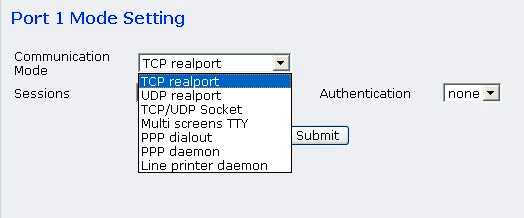
3) Нажмите кнопку “Submit”.
4) В левой части меню нажмите кнопку “Async” и выберите нужный
порт (Port 1).
![]()
5) Убедитесь, что установлена скорость 9600 бод , “data” I - 8, “stop”
бит - 1, “Parity” - “n”, “Flowctrl” - “none”. Выберите тип соединения,
который Вы хотите использовать.
a. Для RS232 соединения, выберите “RS232”
b. Для RS485 соединения, выберите “RS485_HALF”
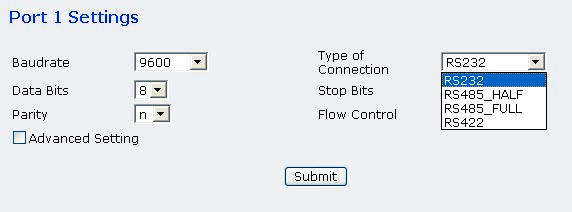
6) Нажмите кнопку “Submit”
7) В левой части меню нажмите “Save Configurations”
![]()
8) Для сохранения произведенных настроек нажмите кнопку “Save”.

9) Нажмите кнопку “Reboot”
![]()
10) Нажмите кнопку “Reboot”.

При этом окно Web страница закроется, вступят в силу новые настройки.
Подключение EA-LAN1 к контроллеру
Сетевой адаптер EA-LAN1 имеет три входа: Питание, Сетевой разъем (RJ45) и
последовательный порт (DB9).
В качестве источника питания сетевой адаптер использует напряжение 5В/1A
постоянного тока. Для запуска сервера на входе должно присутствовать данное
напряжение.
Подключение сетевого адаптера EA-LAN1 к сети осуществляется с помощью
стандартного RJ45 сетевого кабеля. Сетевой кабель также должен быть
подключен к серверу.
Сетевой адаптер также имеет один дополнительный разъем - DB9. Данный
разъем является стандартным 9-ти контактным RS-232 разъемом. Разъем DB9
может быть подключен к RS232 или RS485. В следующем разделе описано:
• Как подключить сетевой адаптер EA-LAN1 к последовательному
порту RS232.
• Как подключить сетевой адаптер EA-LAN1 к RS485 порту.
Подключение EA-LAN1 к RS232 порту
11) DB9 является стандартным 9 контактным разъемом
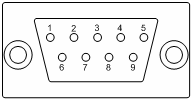
12) Назначение сигналов представлено ниже
|
Название
|
Направление
|
Спецификация
|
|
DCD
|
Вход
|
Тестирование данных
|
|
RxD
|
Вход
|
Получение данных
|
|
TxD
|
Выход
|
Передача данных
|
|
DTR
|
Выход
|
Терминал данных готов
|
|
GND
|
----
|
Земля
|
|
DSR
|
Вход
|
Данные устройства готовы
|
|
RTS
|
Выход
|
Запрос на передачу
|
|
CTS
|
Вход
|
Отмена передачи
|
|
RI
|
Вход
|
Циклический тест
|
является сервером. В данном случае данным устройством является
основной модуль контроллера.
15) Подключите DB9 разъем сервера к основному модулю, как показано
ниже:
|
DB9
(Пин # - Название
Пина)
|
RS232 на основном
модуле
(Пин # - Название
Пина)
|
|
2 – RX
|
14 – TX
|
|
3 – TX
|
13 – RX
|
|
5 – GND
|
12 – GND
|
подключено питание и сеть.
Подключение EA-LAN1 к RS485 порту
1) DB9 является стандартным 9 контактным разъемом
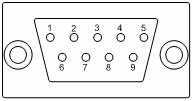
2) Назначение сигналов представлено ниже:
|
Название
|
Направление
|
Спецификация
|
|
DCD
|
Вход
|
Тестирование данных
|
|
RxD
|
Вход
|
Получение данных
|
|
TxD
|
Выход
|
Передача данных
|
|
DTR
|
Выход
|
Терминал данных готов
|
|
GND
|
----
|
Земля
|
|
DSR
|
Вход
|
Данные устройства готовы
|
|
RTS
|
Выход
|
Запрос на передачу
|
|
CTS
|
Вход
|
Отмена передачи
|
|
RI
|
Вход
|
Циклический тест
|
является сервером. В данном случае данным устройством является
основной модуль контроллера.
5) Подключите DB9 разъем сервера к основному модулю, как показано
ниже:
|
DB9
(Пин # - Название
Пина)
|
RS485 на основном модуле
(Пин # - Название Пина)
|
|
2 – RX
|
11 – RS485_B
|
|
3 – TX
|
10 – RS485_A
|
|
5 – GND
|
12 – GND
|
контроллеру. Дважды проверьте соединение, проверьте, чтобы кабель
питания и сетевой кабель подключены к сетевому адаптеру EA-LAN1.
Установка “COM Port Simulation” драйвера на
компьютер администратора
Используя TCP/IP драйвер, на компьютере администратора должен быть
установлен COM порт, позволяющий Windows связаться с контроллером
EverAccess через существующую сеть. В данном разделе будет описан процесс
установки драйвера В следующих двух главах данного раздела будет описано:
• Как установить COM порт через драйвер TCP/IP
• Как настроить COM порт через TCP/IP
Установка COM порта через TCP/IP драйвер
1) Запустите диск с файлом 60x_2k_4.1 .1
2) Для начало процесса установки драйвера нажмите кнопку “Yes”.
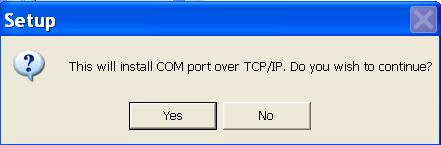
3) Нажмите кнопку “Next”
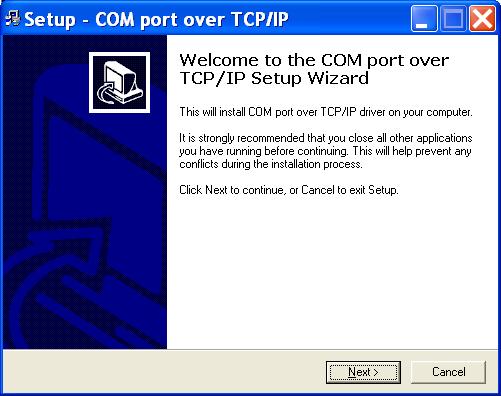
4) Для сохранения текущей папки установки нажмите кнопку “Next”, или
выберите другую папку установки драйвера.
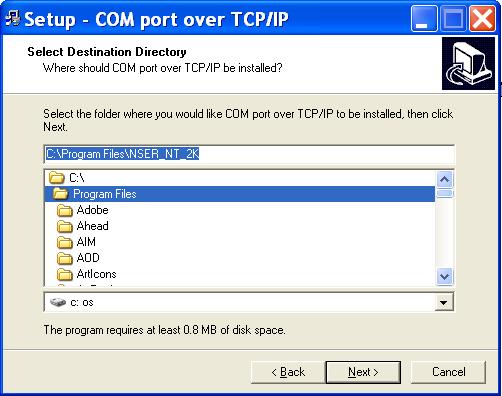
5) Затем нажмите кнопку “Install”
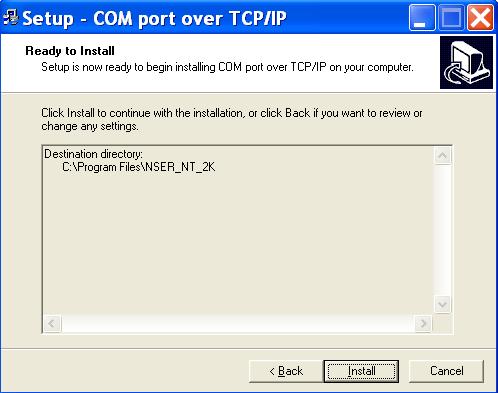
6) Для завершения процесса установки нажмите кнопу “Finish”.
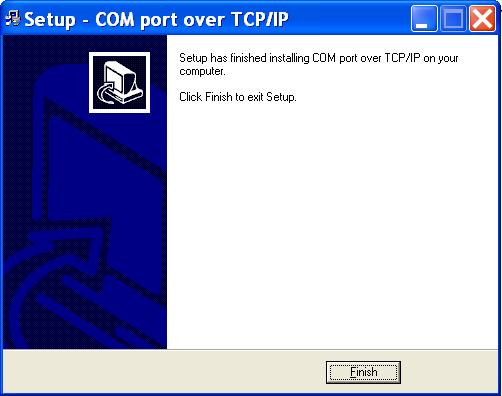
7) Теперь драйвер установлен на ваш компьютер
Настройка COM порта через TCP/IP
1) Нажмите кнопку “Пуск” на вашем компьютере и выберите «Панель
управления». Дважды нажмите на “COM port over TCP/IP”. При этом
появится следующее окно:
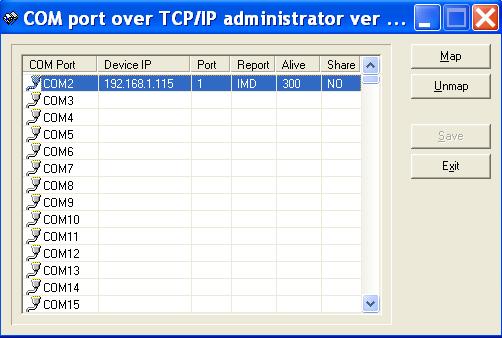
2) Выберите свободный COM порт, для настройки его параметров
нажмите “Map”. Настройте одновременно COM порт, IP адрес, порт
устройства, время задержки, отчет о статусе.
a) COM порт: используемый WINDOWS COM порт.
b) IP адрес устройства: IP адрес сервера.
c) Порт устройства: количество последовательных портов,
настроенных на сервере.
d) Время задержки: TTL (time-to-live) последовательного порта, по
умолчанию установлено значение 300 секунд. Обычно 300 для
TCP/IP.
e) Отчет о статусе.
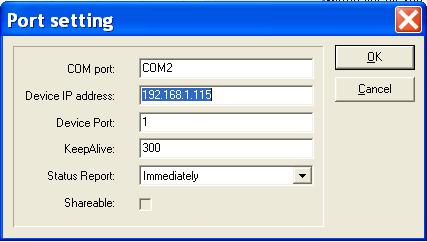
3) Нажмите кнопку “OK”.
4) Нажмите кнопку ![]() при этом настройки COM порта будут
при этом настройки COM порта будут
активированы.
Примечание: В операционной системе Windows, настройка COM
порта может быть осуществлена, когда сервер выключен. Таким
образом, можно сначала установить и настроить драйвер, потом
подключить сервер к сети.
